Перевірте наявність проблем з Bluetooth за допомогою вбудованого засобу усунення несправностей
- Пристрої Bluetooth рідко видають помилки BSoD, але якщо ви маєте справу з пошкодженими драйверами, вас може чекати сюрприз, коли ви підключите пристрій.
- Очевидне рішення пов’язане з вашими драйверами, тому ви можете оновити, перевстановити або повернутися до попередньої версії.
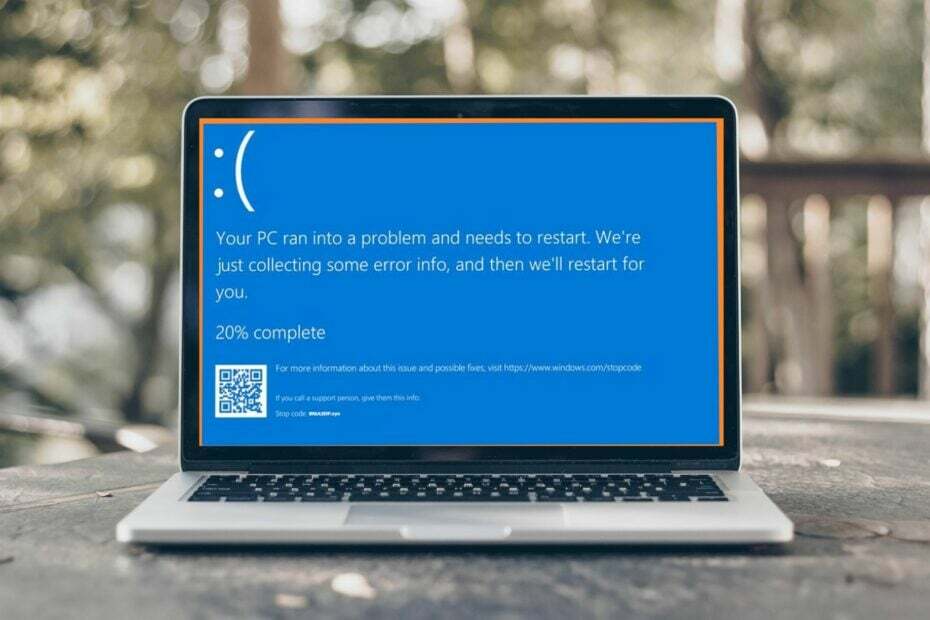
XВСТАНОВИТИ, НАТИСНУВШИ ЗАВАНТАЖИТИ ФАЙЛ
Fortect — це інструмент, який перевіряє ОС Windows на наявність поганих або пошкоджених системних файлів. Знайшовши, він може замінити ці версії свіжими зі свого репозиторію з оригінальними системними файлами Windows. Таким чином, він відновить вашу систему до повного функціонального стану. Ось як це зробити в 3 простих кроки:
- Завантажте та встановіть Fortect на вашому ПК.
- Запустіть інструмент і Почати сканування щоб знайти пошкоджені файли, які викликають проблеми.
- Клацніть правою кнопкою миші Почати ремонт щоб вирішити проблеми, що впливають на безпеку та продуктивність комп’ютера.
- Fortect завантажив 0 читачів цього місяця.
Яка ймовірність того, що використання навушників Bluetooth на комп’ютері може призвести до того, що ви отримаєте помилку BSoD? Що ж, це остання загадка, з якою стикаються користувачі Windows, яка називається помилкою btha2dp.sys.
Найпоширенішою проблемою, з якою ви, ймовірно, зіткнетеся з цією функцією, є Bluetooth не працює. Однак помилка BSoD означає, що проблема серйозна, оскільки більшість користувачів повідомили, що їхні ПК негайно перезавантажили. Давайте розглянемо причини та як це виправити, чи не так?
Що викликає помилку BSoD btha2dp.sys?
Файл btha2dp.sys використовується для підтримки пристроїв Bluetooth і гарнітур. Якщо вашому комп’ютеру не вдається завантажити цей файл під час запуску, це може спричинити його збій із повідомленням про помилку BSoD.
Найпоширенішими причинами такого типу помилок є:
- Пошкоджені або застарілі драйвери - Якщо ти Драйвери Bluetooth несумісні з апаратною конфігурацією комп’ютера, вони можуть спричинити деякі помилки.
- Вірусна інфекція – Віруси та зловмисне програмне забезпечення можуть заразити ваші системні файли та пошкодити їх, що спричиняє помилку BSoD.
- Перегрів – Перегрів компонентів усередині комп’ютера, таких як ЦП або ГП, спричиняє помилки BSoD.
- Пошкоджені системні файли – Якщо ви підозрюєте, що вони є пошкоджені системні файли на вашому комп’ютері, дуже ймовірно, що ця проблема може бути спричинена апаратною проблемою.
- Несумісне програмне забезпечення – Іноді певні програми можуть заважати роботі інших програм. Програмне забезпечення безпеки сумно відомий такою поведінкою та, як правило, викликає системні збої та інші помилки, такі як BSoD.
Як виправити помилку BSoD btha2dp.sys?
Кілька основних кроків щодо усунення несправностей, які можуть врятувати ситуацію, включають:
- Роз’єднайте та відремонтуйте пристрій Bluetooth. Це означає, що ви забуваєте пристрій зі свого ПК, а потім ремонтуєте його.
- Перевірте комп’ютер на наявність вірусів і шкідливих програм за допомогою Windows Security або будь-якого антивірусного програмного забезпечення, встановленого на вашому комп’ютері.
- Перевірте, чи ваш брандмауер або антивірус блокує підключення і вимкніть його. Іноді проблема полягає у вашому антивірусі, і вам, можливо, доведеться знайти альтернативу, яка виконує подібні функції.
- Запустіть DISM і SFC сканує, щоб перевірити наявність пошкоджених системних файлів.
1. Перевірте наявність оновлень Windows
- Вдарити Меню Пуск і клацніть Налаштування.

- Виберіть Windows Update і натисніть на Перевірити наявність оновлень.

- Завантажте та встановіть, якщо доступно.
- Виправлення: стиснута (заархівована) папка недійсна
- rtf64x64.sys: як виправити цю помилку «синій екран смерті».
- ClipSp.sys: як виправити цю помилку BSOD у Windows 10 і 11
- Помилка 0x800700df: розмір файлу перевищує ліміт [виправити]
- RNDISMP6.SYS: 5 способів виправити цю помилку синього екрана
2. Запустіть засіб усунення несправностей Windows Update
- Вдарити вікна і клацніть Налаштування.

- Натисніть на система і виберіть Усунення несправностей.

- Перейдіть до Інші засоби вирішення проблем.

- Натисніть на бігти варіант для Windows Update засіб усунення несправностей.

3. Запустіть засіб усунення несправностей Bluetooth
- Вдарити вікна і клацніть Налаштування.

- Натисніть на система і виберіть Усунення несправностей.

- Перейдіть до Інші засоби вирішення проблем.

- Натисніть на бігти варіант для Bluetooth засіб усунення несправностей.

4. Оновіть драйвер Bluetooth
- Натисніть на Меню Пуск значок, вид Диспетчер пристроїв у рядку пошуку та натисніть ВІДЧИНЕНО.

- Знайдіть свій пристрій Bluetooth, клацніть правою кнопкою миші та виберіть Оновити драйвер.

- Виберіть Автоматичний пошук драйверів.

- Перезавантажте комп’ютер і спробуйте оновлення ще раз.
Частина користувачів зізналася, що в кінцевому підсумку використовувала неправильні драйвери під час використання диспетчера пристроїв для оновлення своїх драйверів. Альтернативним варіантом було б завантажити їх прямо з виробника.
А ще краще, чому б не дозволити сторонньому інструменту виконувати всю важку роботу? DriverFix здатний сканувати будь-які застарілі або пошкоджені драйвери, а потім здійснювати пошук у своїй широкій базі даних. Потім він замінить їх на правильні версії та зробить усе це автоматично.

DriverFix
Усуньте всі перешкоди, пов’язані з драйверами, і знайдіть найновіші оновлення за допомогою DriverFix для кращої продуктивності.
5. Перевстановіть драйвер Bluetooth
- Натисніть на Меню Пуск значок, вид Диспетчер пристроїв у рядку пошуку та натисніть ВІДЧИНЕНО.

- Перейдіть до свого пристрою Bluetooth, клацніть правою кнопкою миші та виберіть Видаліть пристрій.

- Перевірте Видаліть програмне забезпечення драйвера для цього пристрою і клацніть Видалити.

- Перезавантажте ПК, і драйвер автоматично перевстановиться.
6. Відкат попередніх драйверів Bluetooth
- Натисніть Windows Пошук значок, вид Диспетчер пристроїв, і натисніть ВІДЧИНЕНО.

- Клацніть правою кнопкою миші свій пристрій Bluetooth і виберіть Властивості.

- Натисніть на Водій вкладку, а потім натисніть Відкотити драйвер кнопку.

- Виберіть причину відкату драйвера.
- Перезавантажте ПК.
Сподіваємося, ви змогли усунути помилку BSoD btha2dp.sys. Однак, якщо це не так, ми настійно рекомендуємо встановити інструменти фіксації BSoD. Може бути втомливо пробувати рішення за рішенням, коли ви зустрічаєте такі помилки.
На щастя, ці інструменти є комплексними у скануванні та можуть вирішити багато проблем. В іншому місці ви також можете зустріти Помилка BSoD Tcpip.sys, тому не соромтеся ознайомитися з нашою статтею, щоб отримати докладні відомості про виправлення.
Не соромтеся зв’язатися з нами щодо цього чи будь-якого іншого питання в розділі коментарів нижче.
Виникли проблеми? Виправте їх за допомогою цього інструменту:
СПОНСОРОВАНО
Якщо наведені вище поради не допомогли вирішити вашу проблему, на комп’ютері можуть виникнути глибші проблеми з Windows. Ми рекомендуємо завантаження цього інструменту відновлення ПК (оцінка «Чудово» на TrustPilot.com), щоб легко їх вирішити. Після встановлення просто натисніть Розпочати сканування кнопку, а потім натисніть на Відремонтувати все.


![Неочікувана помилка режиму ядра TRAP M у Windows 10 [ВИПРАВЛЕНО]](/f/31ddb9df77d445e94874d95fff7ac0ff.jpg?width=300&height=460)